Exportando PDF
Saver salvar um PDF é muito útil, pois é formato que preserva informação vetorial, de maneira semelhante ao SVG (recomendo a leitura da página sobre exportar SVG também).
É importante considerar que existe mais de uma estratégia para exportar arquivos vetorias. Imagens raster são mais fáceis, basta exportar o que acumulou na tela em qualquer momento, com desenho vetorial ou você redesenha tudo a cada quadro ou você tem que pensar com cuidado sobre a acumulação de quadros para o arquivo não ficar imenso. Vocẽ tem interação? Precisa ligar e desligar a gravação dos frames.
Preparação - importando a biblioteca
Primeiro é necessário adicionar uma biblioteca de exportação que já vem com o Processing, acrescentando esta linha no início do sketch:
add_library('pdf')
Isso pode ser feito manualmente ou pelo menu Sketch do Processing IDE: Sketch > Importar Biblioteca > PDF Export
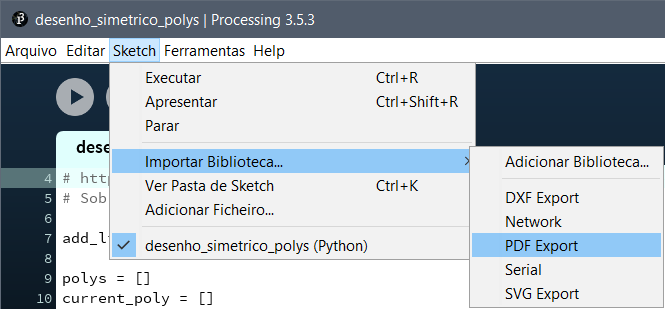
Veja nos exemplos abaixo as llinhas de código que você precisa acrescentar ao longo so seu sketch, dependendo do que quer exportar.
PDF simples
Salvando um frame único do draw(), sem acumulação
A estratégia a seguir permite a interatividade, com o uso de draw(), mas exige que desenho seja realizado inteiro em cada frame.
add_library('pdf')
salvar_pdf = False # um indicador ('flag') dispara a exportação
def setup():
global seed
seed = int(random(1000))
print(seed)
size(500, 500)
def draw():
global salvar_pdf # necessário para desligar o 'flag'
if salvar_pdf: # inicia a gravação
beginRecord(PDF, "####.pdf")
# Aqui vai o desenho a ser gravado
randomSeed(seed)
background(240, 240, 200)
translate(250, 300)
galho(60)
if salvar_pdf: # se verdadeiro, gravação em curso
endRecord() # termina a gravação
salvar_pdf = False # desliga o 'flag'
def galho(tamanho):
"""
função recursiva que desenha galhos
"""
ang = radians(mouseX)
reducao = .8
strokeWeight(tamanho / 10)
line(0, 0, 0, -tamanho)
if tamanho > 5:
pushMatrix()
translate(0, -tamanho)
rotate(ang)
galho(tamanho * reducao - random(0, 2))
rotate(-ang * 2)
galho(tamanho * reducao - random(0, 2))
popMatrix()
def keyPressed():
global seed, salvar_pdf # variáveis globais que serão modificadas
if key == " ":
seed = int(random(100000))
print(seed)
if key == "p": # aciona o 'flag' de gravação do PDF
salvar_pdf = True
print("salvando PDF")
Salvando a acumulação na tela de vários frames
Não é possível capturar diretamente o produto da acumulação do desenho na tela, como acontece com a exportação de uma imagem raster que fazemos usando saveFrame(), mas é possível gravar o PDF durante vários frames, acumulando os desenhos produzidos no arquivo e na tela ao mesmo tempo. Neste exemplo você ‘liga’ e ‘desliga’ a gravação de frames no PDF usando a tecla ‘p’.
add_library('pdf')
gravando_pdf = False # 'flag'/indicador de gravação do PDF
def setup():
size(500, 500)
background(0)
def draw():
colorMode(HSB) # se puser ajustes no setup não entram na gravação!
rectMode(CENTER) # fazendo o PDF ficar diferente do resultado na tela
if mousePressed:
fill(random(255), 200, 200, 100)
rect(mouseX, mouseY, 50, 50)
if not gravando_pdf:
textSize(18)
fill(255)
text(u"Não está gravando o PDF\n" +
u"aperte 'p' para começar e parar a gravação",
20, 20)
def keyPressed():
global gravando_pdf
if key == "p": # A tecla 'p' muda o 'flag' de gravação do PDF
gravando_pdf = not gravando_pdf # alternando o seu estado entre True e False
if gravando_pdf:
beginRecord(PDF, "####.pdf") # inicia a gravação do PDF
background(0) # sem isso, fundo branco...
print(u"iniciando gravação de PDF: {:04n}".format(frameCount))
else:
endRecord() # encerra a gravação do PDF
print(u"encerrando gravação de PDF")
Exemplo de PDF com vários frames
Um segundo exemplo de salvar com acumulação de frames
add_library('pdf')
gravando_pdf = False
def setup():
size(600, 600)
fundo()
def fundo():
background(255)
filas = colunas = 12
tam = width / colunas
for j in range(filas):
for i in range(colunas):
fill(0)
circle(i * tam + tam / 2, j * tam + tam / 2, tam)
def draw():
if mousePressed and (mouseX, mouseY) != (pmouseX, mouseY):
fill(255)
noStroke()
meu_triangulo(mouseX, mouseY, 50)
def meu_triangulo(x, y, tam):
triangle(x - tam / 2, y + tam / 3,
x + tam / 2 , y + tam / 3,
x, y - tam / 3)
def keyPressed():
global gravando_pdf
if key == 'g':
if not gravando_pdf: # if gravando_pdf == False
gravando_pdf = True
beginRecord(PDF, 'desenho####.pdf')
fundo()
print(u'Gravação iniciada')
else: # quando gravando == True
gravando_pdf = False
endRecord()
print(u'Gravação encerrada')
Outras estratégias
Usando um objeto PGraphics
Usando createGraphics() podemos mostrar na tela o desenho mas salvar o arquivo do desenho com alguns ajustes especiais.
add_library('pdf')
f = createGraphics(width * 2, height * 2, PDF, "file.pdf")
beginRecord(f) # inicia a gravação do arquivo
f.strokeWeight(2)
f.scale(2)
# o seu desenho vai aqui
# encerra a gravação
endRecord()
Veja um exemplo mais completo desta estratégia no exemplo a seguir, que produz um PDF com várias páginas.
Salvando um PDF com múltiplas páginas
add_library('pdf')
nome_arquivo = "10_paginas.pdf"
def setup():
global pdf
size(300, 400)
pdf = createGraphics(width * 2, height * 2, PDF, nome_arquivo)
beginRecord(pdf) # inicia a gravação do arquivo
pdf.scale(2)
def draw():
background(200, 200, 240)
t = random(50, 100)
x, y = random(t, width - t), random(t, height - t)
ellipse(x, y, t * 2, t * 2)
if frameCount == 10:
endRecord()
exit()
else:
pdf.nextPage()
Limitações
O que não funciona quando exportamos em PDF?
-
A chamada
blendMode(MULTIPLY)ou qualquer outra variante deblendMode()não tem efeito no PDF (só na tela). -
Para exportar desenhos em 3D, é preciso usar
beginRaw()eendRaw()em lugar debeginRecord/endRecorde o resultado é um tanto deficiente (veja exemplo em Exportando SVG).
O que pode dar errado? Algumas considerações finais
Se não estiver funcionando, confira se não está esquecendo algo sobre exportação de PDF:
- Pense com cuidado se seu sketch precisa salvar apenas um frame ou acumular frames (muda a estratégia um pouco)
- Não esqueça que só aparecem na gravação ações e ajustes feitos depois do beginRecord() ou beginRaw() e isso é bastante crítico em relação a:
background()- ajustes como
colorMode(),rectMode()ou outros ajustes de atributos
- não esqueça de declarar com
globalo flag/indicador tanto nodraw()como nokeyPressed(), se apropriado, para alterar o estado ou início da gravação.